电气工具
若你关闭了电气工具或者没有正常打开,你可以在 “顶部菜单 - 视图 - 电气工具”处打开。
注意:
- 电气工具内的功能均具有电气特性,如果你想画一些圆弧和线框等请使用“绘图工具”。
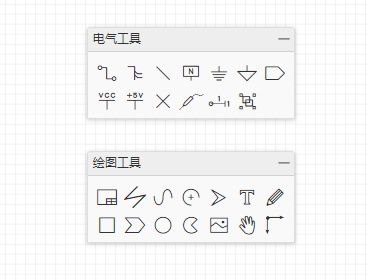
导线
有三种模式进入绘制导线模式。
- 在“电气工具”点击“导线”图标;
- 按快捷键“W”;
- 直接点击元器件的引脚端点然后移动鼠标 。编辑器会自动进入绘制导线模式。
下图是一个已经连线完成的原理图。
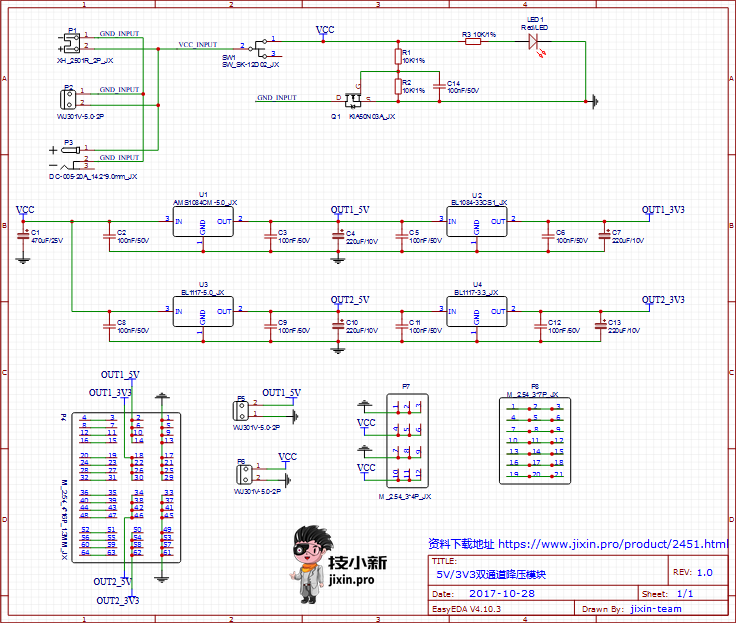
移动元件时导线跟随
当你用鼠标移动一个元器件时,它所连接的导线会相应的垂直/水平跟随移动。
用方向键或者快捷键 D 移动器件时,导线不会跟随。
自动断线
当你放置一个电阻或者电容在导线上时,导线会自动连接引脚两端,并去除中间的线段。
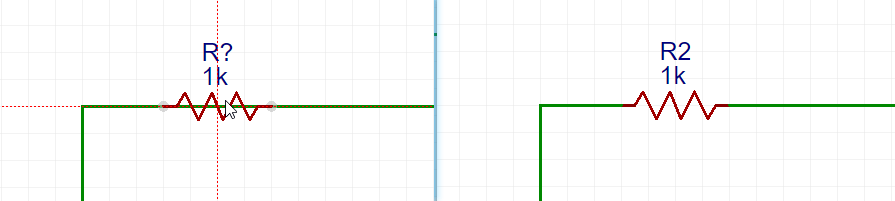
当你需要连接并排的电阻或电容时,可以直接从左往右走线,线段会自动连接并移除多余走线。
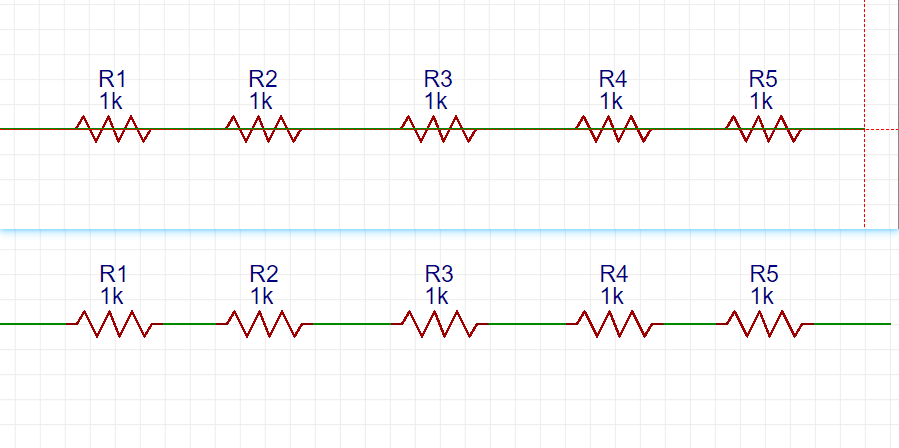
导线节点
点击导线的时候,可以看见导线上的节点,其中白色的是虚拟节点,红色的是真实节点,拖动虚拟节点可以生成真实节点,右键删除线段的时候是删除真实节点之间的线段。
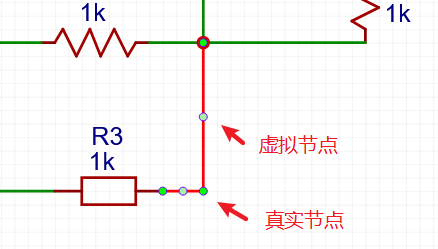
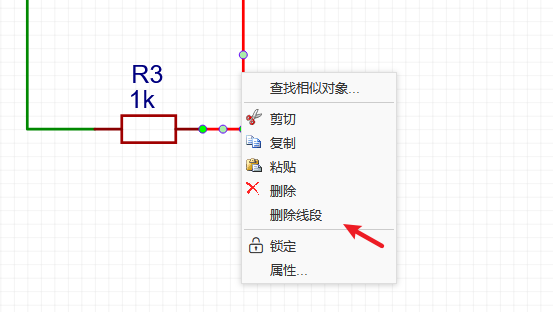
总线
当你绘制的原理图需要很多网络的时候,对每个网络都进行画线将非常困难和耗费时间,此时你可以使用“总线”功能。总线必须和总线分支共同使用。
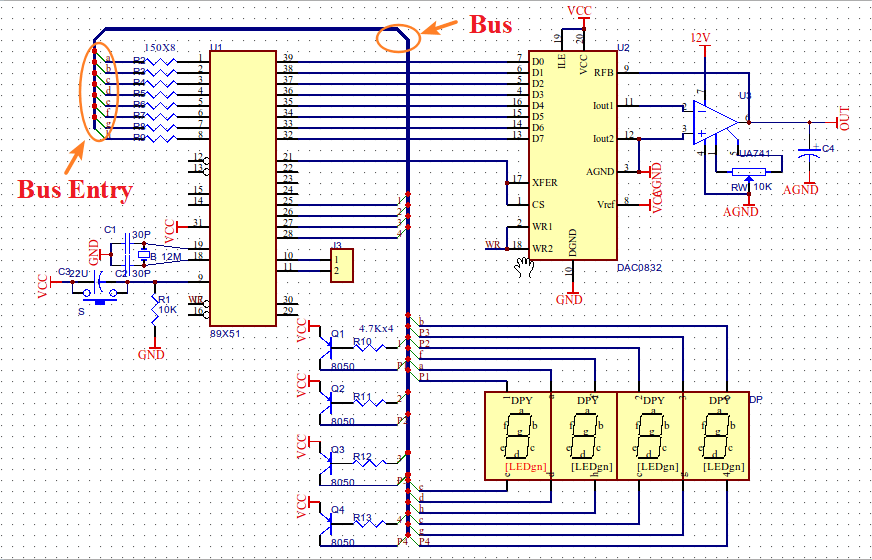
总线目前在嘉立创EDA只做视图识别,比如信号束的走向,未应用到PCB上。
总线分支
绘制了总线之后,需要在总线放置总线分支,并连接所需的网络连线或者放置网络标签。如上图所示。
网络标签
网络标签 可以用来标识导线网络名, 或者标识两个导线间的连接关系。 使用快捷键 “N” 可以快速放置网络标签。
只支持输入英文字母和英文字符,不支持中文,也不支持换行。
当你点击它,可以在右边的属性面板修改它的属性,或者鼠标左键双击该网络标签与导线的连接处,弹出属性对话框来修改它的属性。
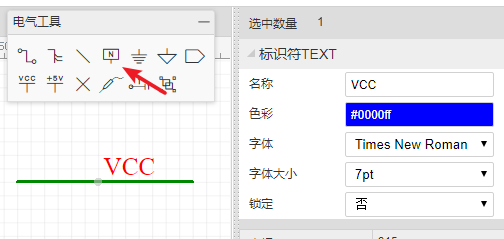
如果只想更改它的名字,直接双击即可修改。编辑器会记住你上次使用的网络标签名称,并在下一次继续使用该名称,若你修改的网络名称以数字结尾,那么下次放置时网络标签的名称将自动加1。如你放置了VCC1,那么下一个为VCC2。
嘉立创EDA的网络标签支持跨图页连接。
多网络标签
嘉立创EDA原理图中已经允许多个不同网络名称同时存在同一条导线上。
当你进行电路仿真、转换为PCB时,仅选择第一放置的网络标签作为网络名,如下图的NETLABEL1。
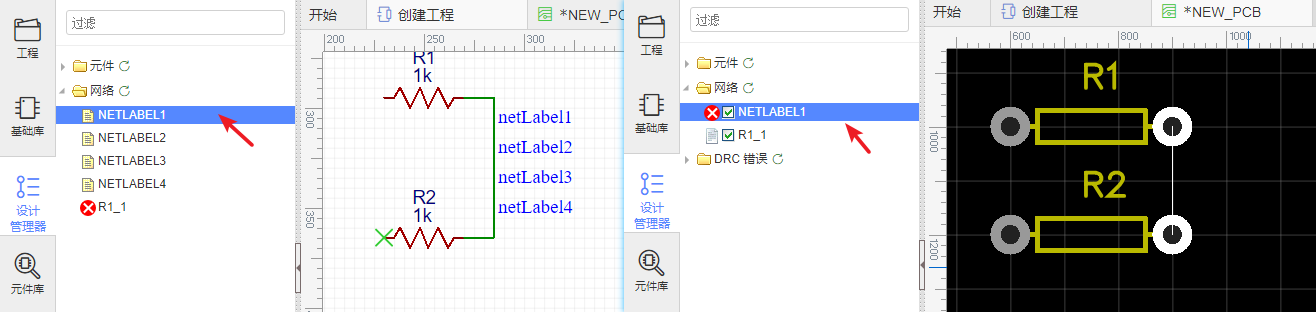
在原理图设计管理器点击其中一个网络标签时,均会高亮其所在的网络导线。
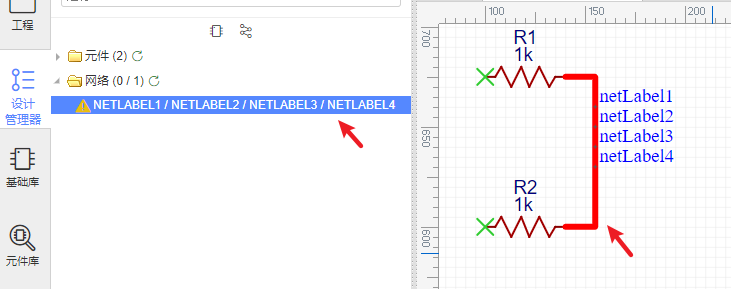
在左下角也会有相应的提示:
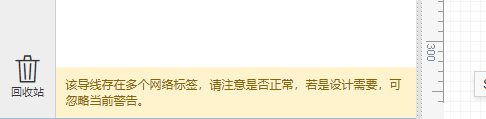
注意:
- 网络标签/网络标志符/网络端口/电压探针均只支持英文字母与符号与阿拉伯数字,不支持中文等。
- 如果你在导线1放置了网络标签A、B、C,在导线2放置了名称为A的网络标签,那么导线1和导线2会是属于同一个网络。
- 如果你的原理图放了一个P1,P1有两个引脚,当它连接导线后可能会产生网络名为P1_1和P1_2; 此时你若在其他没有连接P1的导线放了一个网络标签名称为P1_1,那么这个自动生成的P1_1会自动变更为P1_1(1),以便与P1_1区分。
标识符
标识符 的作用与“网络标签”相似,使用快捷键 Ctrl+G 放置 GND ,使用Ctrl+Q 放置 VCC,并且你可以修改它们的名字。
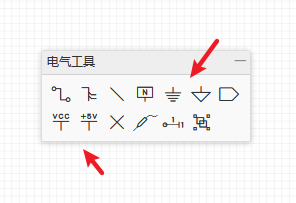
下图使用网络标签(Q3B等)和GND标识符。

电气工具栏为你提供了:数字地GND标识符、模拟地GND标识符、 电源标识符VCC和+5V以方便使用。
嘉立创EDA的网络标识符支持跨图页连接。
网络端口
当你需要绘制很多条不连接的导线,或者多页原理图时,可以使用 “网络端口”功能;在同一原理图下时,使用网络端口与网络标签功能一致。
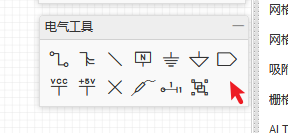
使用网络端口可以使原理图变得清晰简洁,没有过多的导线,只需给每个端口设置一个网络名称。

嘉立创EDA的网络端口支持跨图页连接。目前的网络端口功能与网络标签基本一致,可以认为是不同样式而已。
非连接标志
非连接标志用于原理图上元器件不使用或需要悬空的引脚,避免出现引脚没有进行网络连接而在设计管理器内报错。
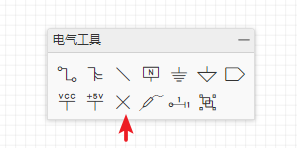
如下图,如 R1_1 脚不添加非连接标志,在设计管理器中会出现错误标志。
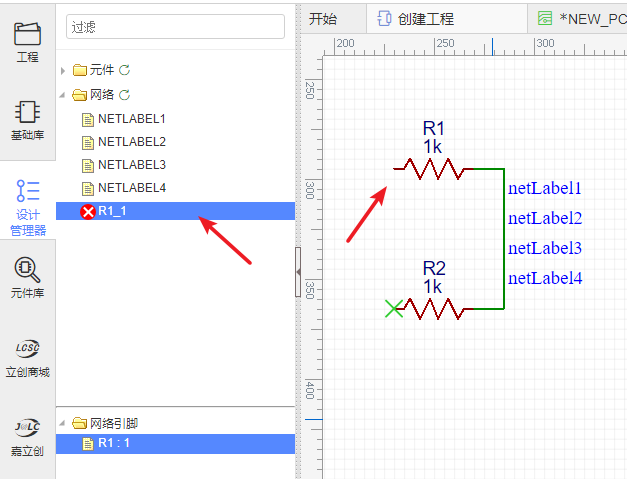
在添加非连接标志后,错误消失。
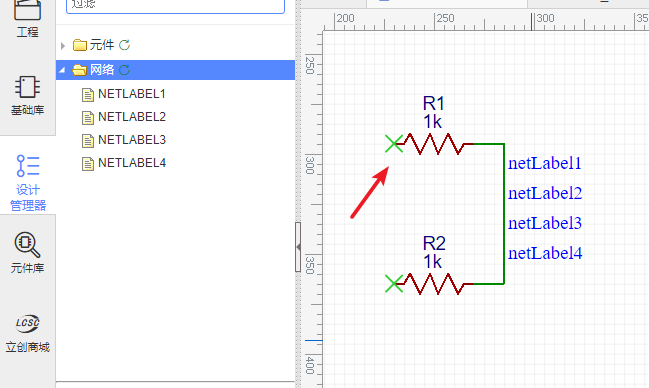
注意:非链接标志最好只放在引脚上,如果引脚上连接了导线,也放置在导线末端,导线请不要再放置网络标签,否则设计管理器网络列表会报错。
电压探针
电压探针是在电路图仿真时使用,用于侦测电路电压参数,与实物万用表量测电压时功能一致。
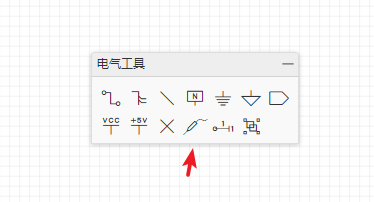
仿真运行后,产生的波形就是根据放置的电压探针进行采样生成。
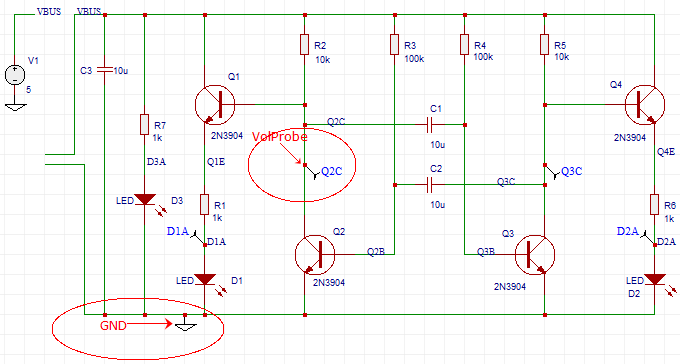
更多关于仿真的内容请查阅 仿真 章节。
引脚
当你在原理图或符号库文档新建一个带电气特性的原理图符号时,你必须为它放置管脚(引脚),否则它将无法通过导线连接。使用默认快捷键 “P” 可以快速放置管脚。
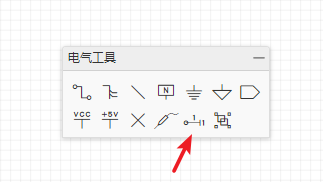
更多信息请查阅:符号库文件 - 引脚 章节。
组合与解散
在电气工具栏的组合/解散标识符。
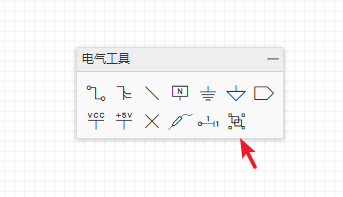
它与“符号库向导”相似,可以帮助你快速的创建符号库符号;也可以解散符号库符号,以便进行修改。
组合
在原理图下,使用它可以很容易地画出如下图U2的样式符号。
使用方法:
- 1.如下图的元件,当画完长方形,放置了管脚,并对管脚全部重新命名。
- 2.此时全选全部图元,再点击组合/解散按钮会弹出一个符号命名窗口。
- 3.此时你可以输入你所组合的元件的编号,名称,封装信息。
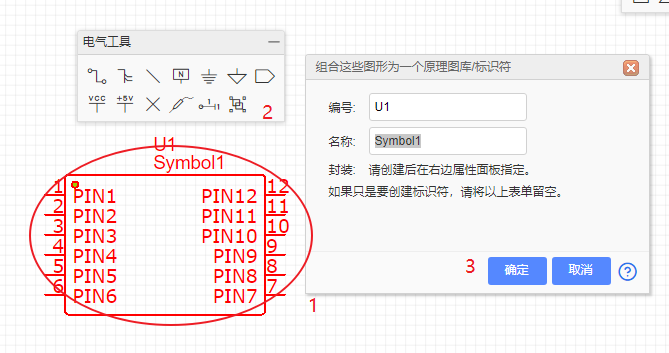
- 4.当你点击“确认”后该元件符号已经创建完成。你可以继续进行原理图设计,其与在元件库放置的元器件功能一致。
解散
与组合刚好相反,它可以打散元件符号,以便就地按需修改,无需通过修改元件库文件。
注意:
- 你在这里创建的元件符号不会保存在你个人的库文件中。若你想保存在个人库中,请新建符号库文件。
- 解散后的符号将不再和服务器的符号关联,无法通过右键更新。